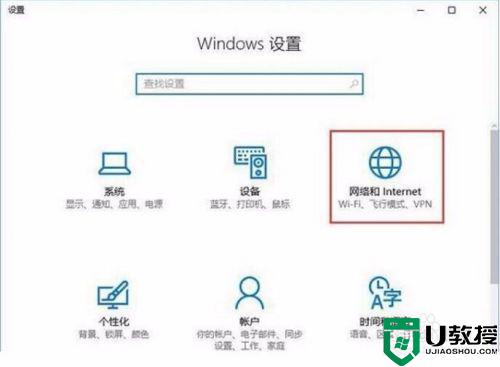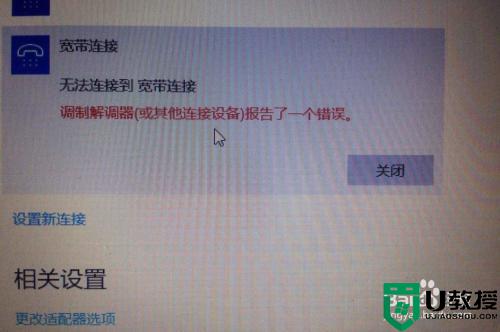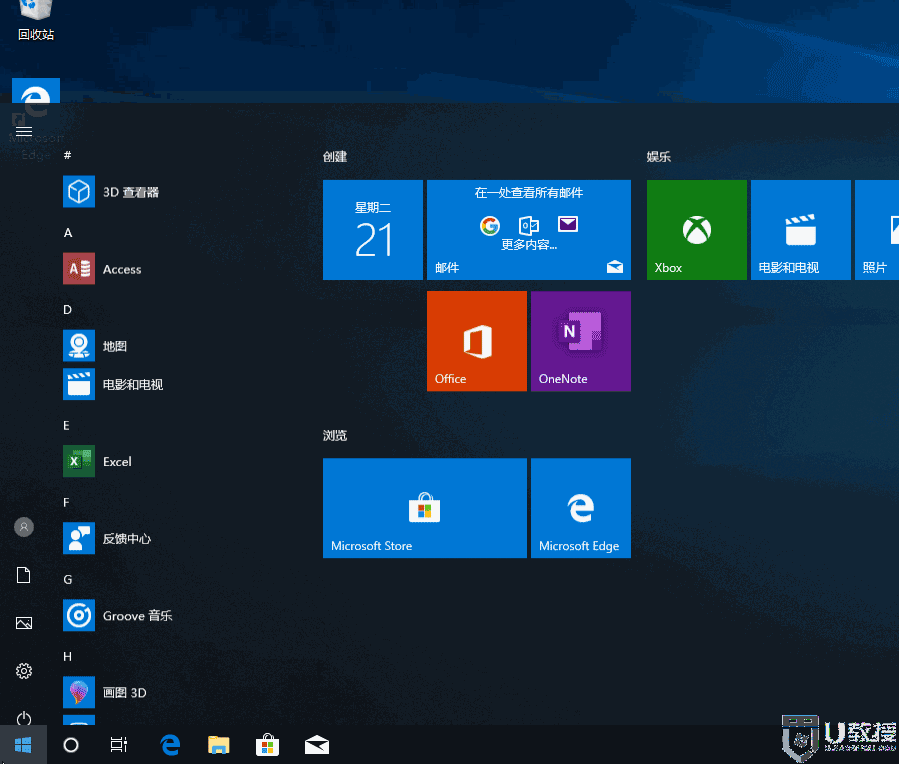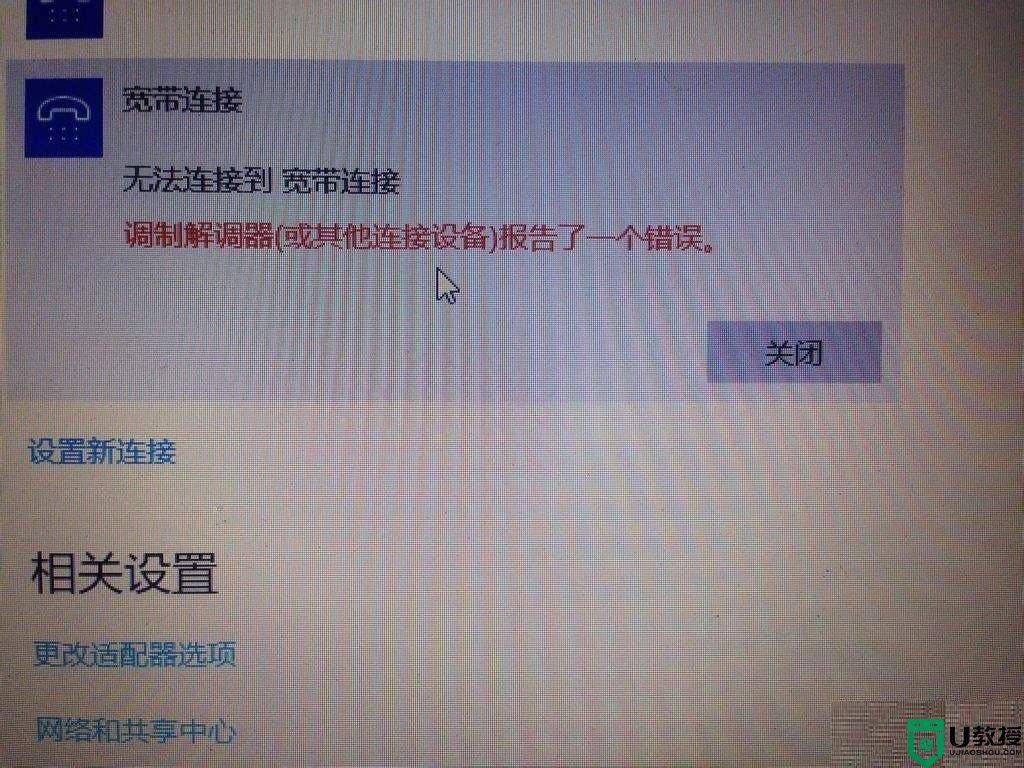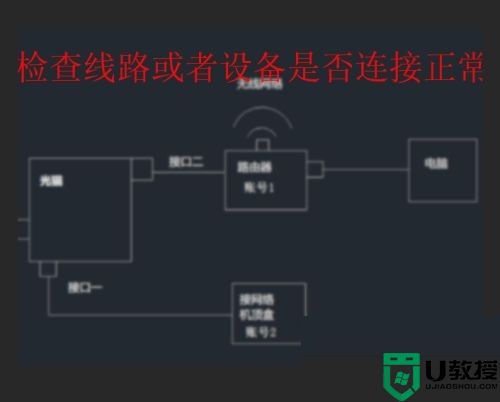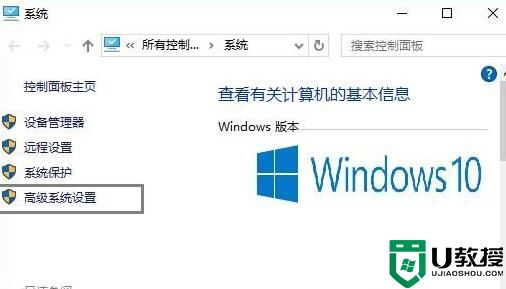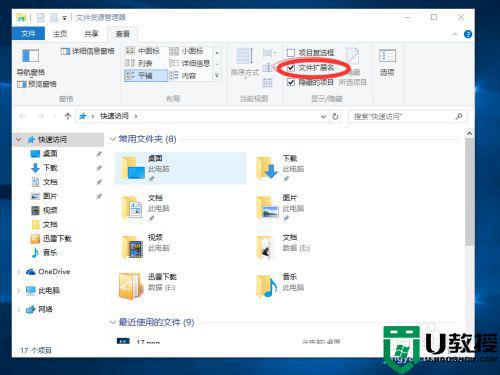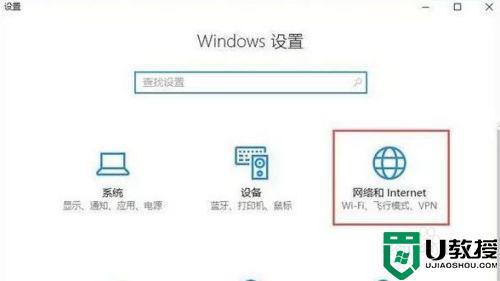win10宽带调制解调器出现连接问题怎么解决
时间:2022-05-25作者:haoxt
使用电脑都需要连接宽带,宽带遇到问题是很常见的事情,最近有win10安装版用户遇到了宽带问题,提示宽带调制解调器出现连接问题,那么遇到这个问题该怎么解决呢?宽带调制解调器出现连接问题时,先根据提示尝试解决,然后再通过网络诊断来解决,下面和小编一起来看看win10宽带调制解调器出现连接问题怎么解决的方法。
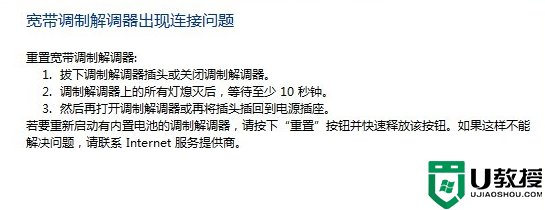
解决方法如下:
1、首先根据错误提示来操作,比如重启路由器、光猫等。然后按下快捷键“win+r”打开运行,输入“control”。
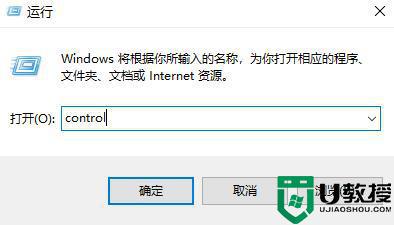
2、之后会进入控制面板,点击里面的“网络和Internet”。
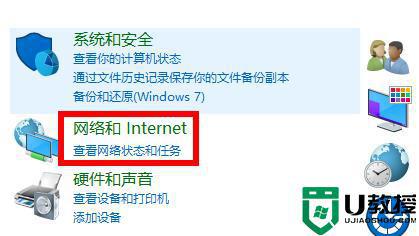
3、进入之后选择第一个“网络和共享中心”。
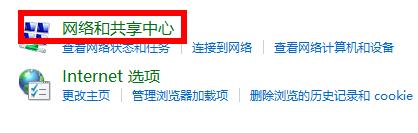
4、点击右侧的以太网,进入你的网络。
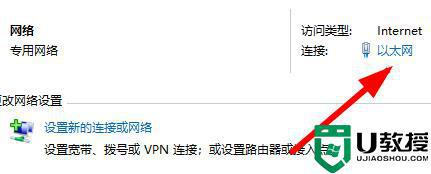
5、然后选择下面的“禁用”。
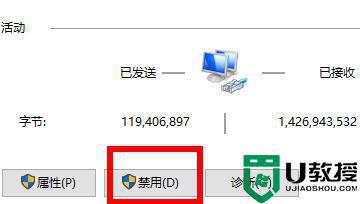
6、再点击启用,之后点击右侧的“诊断”。
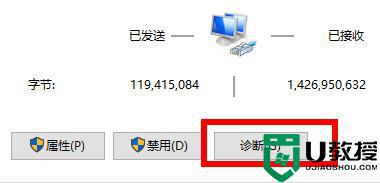
7、最后等待问题检测完成进行修复即可。
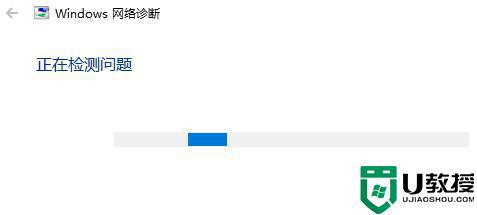
以上就是win10宽带调制解调器出现连接问题的解决方法,如果以上方法不能解决,那么需要咨询宽带运营商,可能是设备问题。